发布时间:2020-11-30 10: 31: 49
在上一节中,小编已经为大家介绍了比较结果的获取方法,以及两种结果文件(纯文本结果、HTML结果)的区别。
在本节中,小编会为大家详细介绍纯文本结果的四种格式,分别是并排结果、上下文结果中的差异、仅显示一个框架的结果以及显示所有框架结果。
一、打开保存设置
UltraCompare的保存结果功能中,仅提供纯文本结果以及HTML结果两个选项,用户如需调整纯文本结果的格式,需要在设置中调整。如图1所示,打开主页菜单中的设置选项。

接着,如图2所示,在打开的设置(配置)面板中,选择“备份并保存”选项。
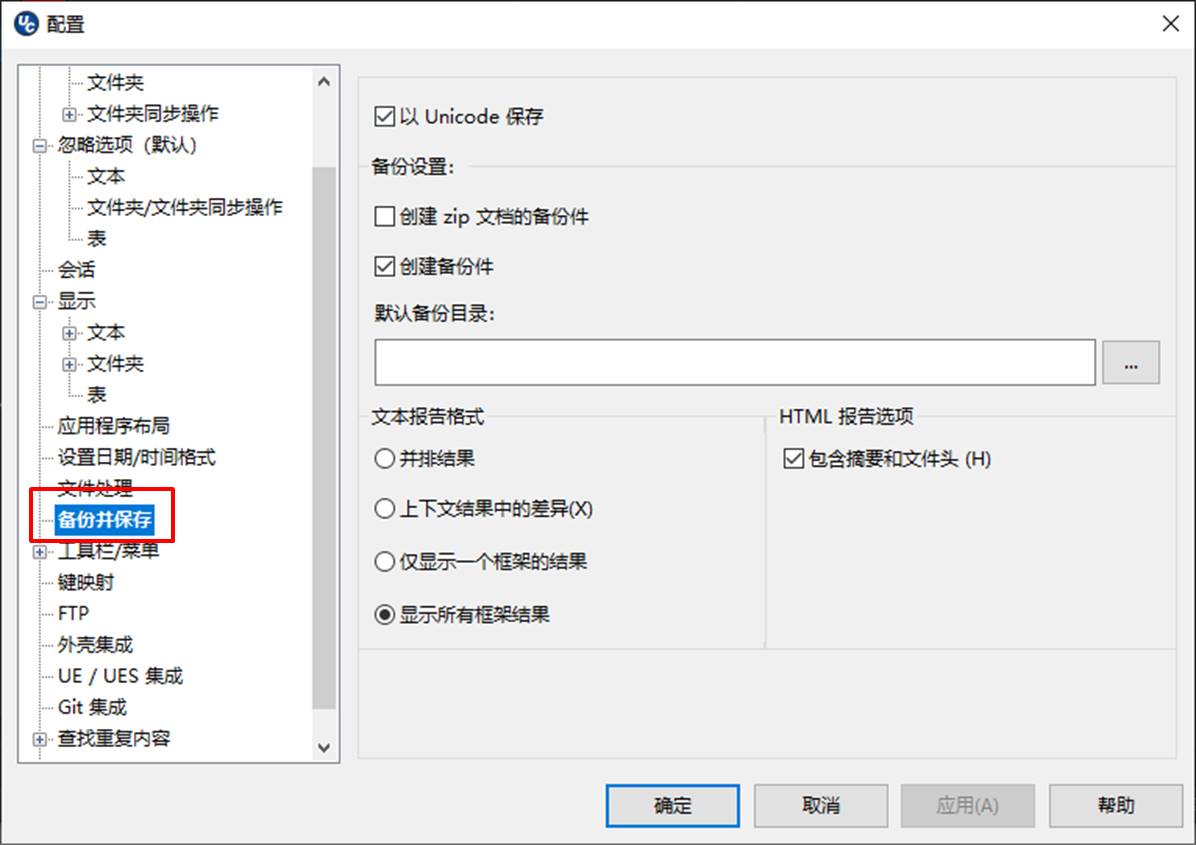
然后,就可以在面板右侧选择中找到文本报告格式选项。接下来,我们一起来看看这四种纯文本格式的区别。

二、文本报告格式
1.并排结果
并排结果是四种纯文本结果中信息更为齐全的一种格式。如图4所示,可以看到,两个比较文件以并排的形式输出。用户可在行数右侧找到差异点的标识。该差异点表述遵循以下规则:
1.*,表示在指定的行上比较的文件之间的数据不同
2.<!,表示数据在左文件中,但不在右文件中
3.!>,表示数据在右文件中,但不在左文件中

2.上下文结果中的差异
相对比于并排结果,“上下文结果中差异”的格式则显得更为简洁。如图5所示,可以看到,该格式仅会包含一个活动文件的内容,并使用“+”表示第一个窗格中文件的文本,使用“-”表示第二个窗格中文件的文本。
而@@+15,7-15,7则表示第一、二个窗体的文件从第15行开始数到第7行存在差异。

3.仅显示一个框架的结果
“仅显示一个框架的结果”与“并排结果”相似,只是“仅显示一个框架的结果”只会显示一个活动文件的内容。用户只能看到当前文件标识部分与对比文件存在差异,但并不清楚差异是什么。
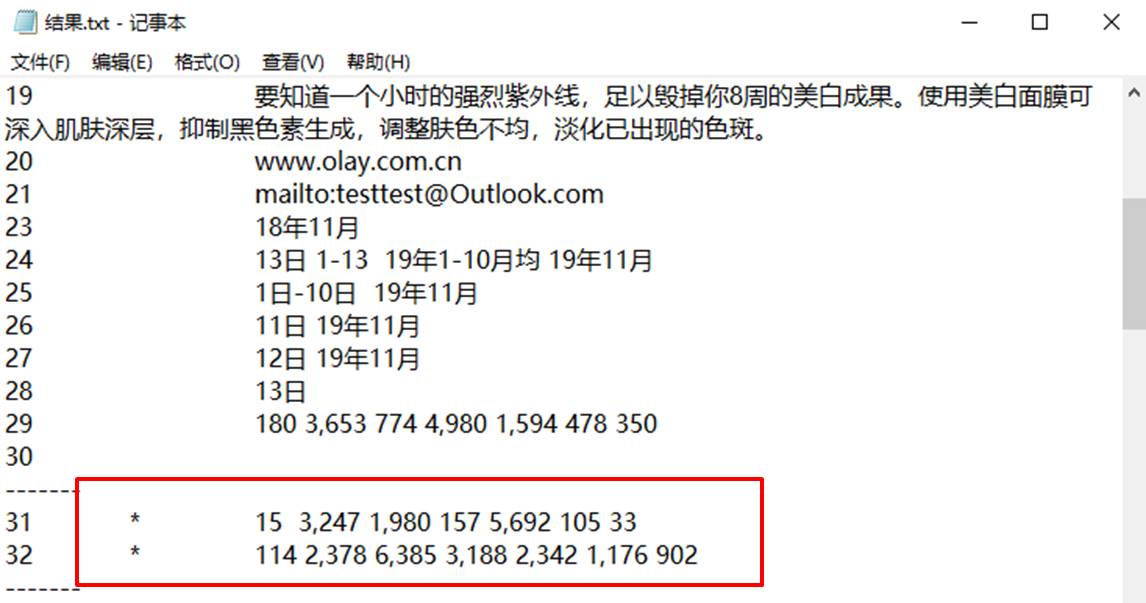
4.显示所有框架结果
而“显示所有框架结果”则弥补了“仅显示一个框架的结果”的缺失,虽然“显示所有框架结果”也只是显示一个活动文件的内容,但在标注差异的时候,会将另一个比较文件的内容也放在一起标注,方便用户查阅具体的差异点。

UltraCompare纯文本结果的四种格式都各有优劣,大家可以根据实际情况选择使用。Ultraedit中文网站上还有很多精彩的案例分享,欢迎大家前往探索。
作者:泽洋
展开阅读全文
︾
读者也喜欢这些内容:

为什么使用UE编辑器会出现应用错误,Ultraedit应用程序错误怎么办
在现代的数字时代,文本编辑器是计算机用户不可或缺的工具之一。UltraEdit(UE)作为一款备受欢迎的文本编辑器,为用户提供了丰富的功能和出色的编辑体验。然而,有时用户可能会遇到应用程序错误的问题,这不仅影响了工作效率,还让人感到困扰。本文将深入研究为什么使用UE编辑器会出现应用错误,Ultraedit应用程序错误怎么办。同时,我们还将分享一些防止UE编辑器报错的实用技巧,以确保你的编辑体验始终顺畅无阻。...
阅读全文 >

ultraedit新建工程项目教程,UE怎么管理工程项目文件
随着计算机技术的不断发展,文本编辑器成为程序员和开发人员的得力助手。而UltraEdit(UE)作为其中的佼佼者,为用户提供了丰富的功能和强大的工程项目管理能力。本文将深入探讨如何在UltraEdit中新建工程项目,以及UE如何高效管理工程项目文件。让我们一起来学习,为你的项目管理提供更多便捷和效率。...
阅读全文 >

怎么将UltraEdit-32转换为excel格式,怎么把UE文件导出为表格
在日常工作中,UltraEdit-32常被用作文本编辑和代码编写,但它的用途远不止这些。很多人可能不知道,这款编辑器还具备将文本数据转换为Excel表格的能力,而且操作十分简便。接下来,本文将详细解析怎么将UltraEdit-32转换为excel格式,怎么把UE文件导出为表格的内容。...
阅读全文 >

UltraEdit安装激活换机教程 如何生成脱机许可证
UltraEdit是深受编程人士喜爱的代码编辑器之一,简洁干净的工作界面,标配的语法高亮功能,代码折叠等高效编程功能,并且,还支持HTML、PHP和JavaScript等语法,让代码编辑、文档内容处理更加方便。...
阅读全文 >